迅雷任务出错,小编教你迅雷任务出错怎么解决
- 分类:Win10 教程 回答于: 2018年07月26日 09:55:00
相信不少人都知道迅雷,这是一款高速下载工具,由于其下载速度快,备受用户青睐。在使用迅雷下载软件的时候,有时我们会碰到下载任务出错的情况,那么出现下载出错状况的原因是什么?要该如何去解决呢?下面,小编给大家分享迅雷下载任务出错的解决经验。
说到大家常见的下载工具迅雷一定是最常见的,不过很多用户在用迅雷的进行下载任务的时候,会出现任务失败的现象,有的时候还会出现任务包含违规内容无法进行下载,那么这个时候我们应该怎么办呢?迅雷下载任务出错怎么办?下面,小编给大家讲解迅雷下载任务出错的解决技巧。
迅雷下载任务出错怎么解决
如果用户认准了迅雷,不用其他下载器的,可以尝试以下方法下载:用户在下载列表位置点击任意一台服务器链接,弹出迅雷的“新建任务”提示,此时请用户勾选下方的“只从原始地址下载”,之后再点击立即下载,
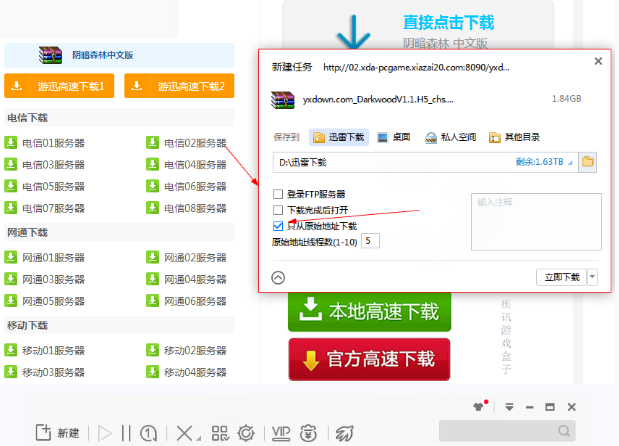
迅雷图-1
即可再次开始资源的下载。
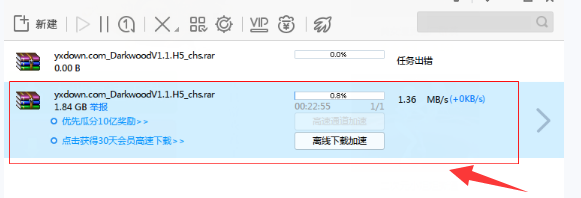
下载任务图-2
方法二:玩家打开自己的迅雷,按图点击“设置”
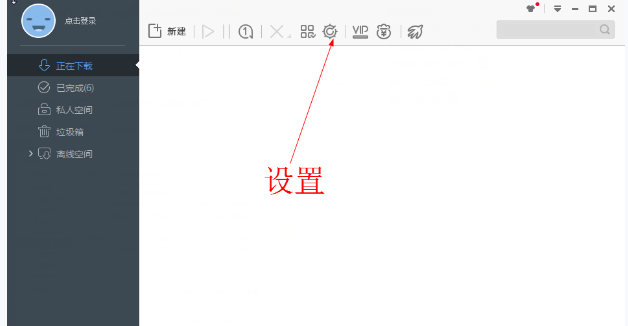
迅雷下载图-3
打开迅雷的“系统设置”面板,点击左侧“高级设置”,点击“代理设置”选项,点选“使用自定义代理服务器”,点击下方“添加”按钮,按代理名称中,填入任意内容,服务器填写127.0.0.1,端口填写80,点击下方的测试和确定按钮。
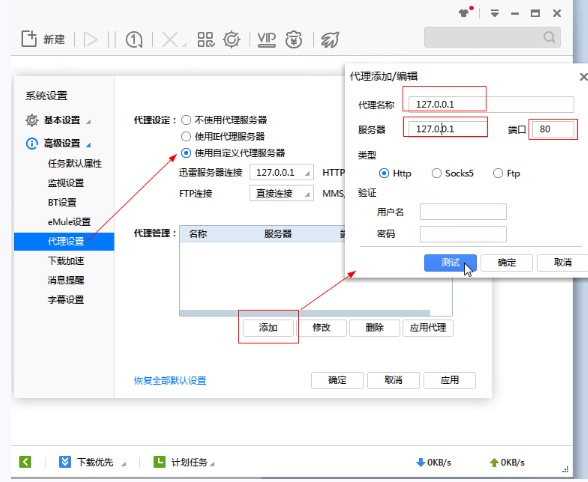
下载出错图-4
玩家需要注意按下图提示,ftp连接和http连接以及MMS/RTSP连接均需修改为直接连接才行。
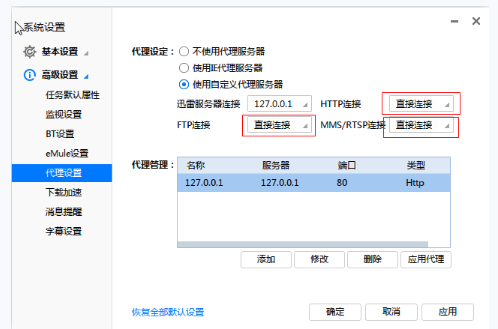
迅雷图-5
按照以上方法对你的迅雷进行修改后,可以正常进行下载操作了。
以上就是迅雷下载任务出错的处理步骤。
 有用
26
有用
26


 小白系统
小白系统


 1000
1000 1000
1000 1000
1000 1000
1000 1000
1000 1000
1000 1000
1000 1000
1000 1000
1000 1000
1000猜您喜欢
- win10系统重装u盘怎么用2022/06/07
- win10u盘重装系统教程2022/06/19
- 小编教你win10非常卡怎么办2019/05/27
- 网络wifi已连接显示不可上网的解决方..2021/06/20
- 教你几招解决win10系统调整字体大小..2020/09/10
- windows10镜像|小编教你最新Windows10..2018/01/05
相关推荐
- win10安装系统教程2023/04/14
- 细说电脑提示win10遇到问题需要重启怎..2018/11/27
- 最新win10激活工具图文教程2017/06/20
- win10分辨率如何设置,小编教你设置方..2017/11/11
- win10下载重装的步骤是什么2023/02/03
- 小编教你一键重装系统win10 64位..2017/08/06

















